
Ondersteuning voor Proton Calendar
Vind antwoorden op uw vragen over Proton Calendar. Hoe kunnen we u helpen?
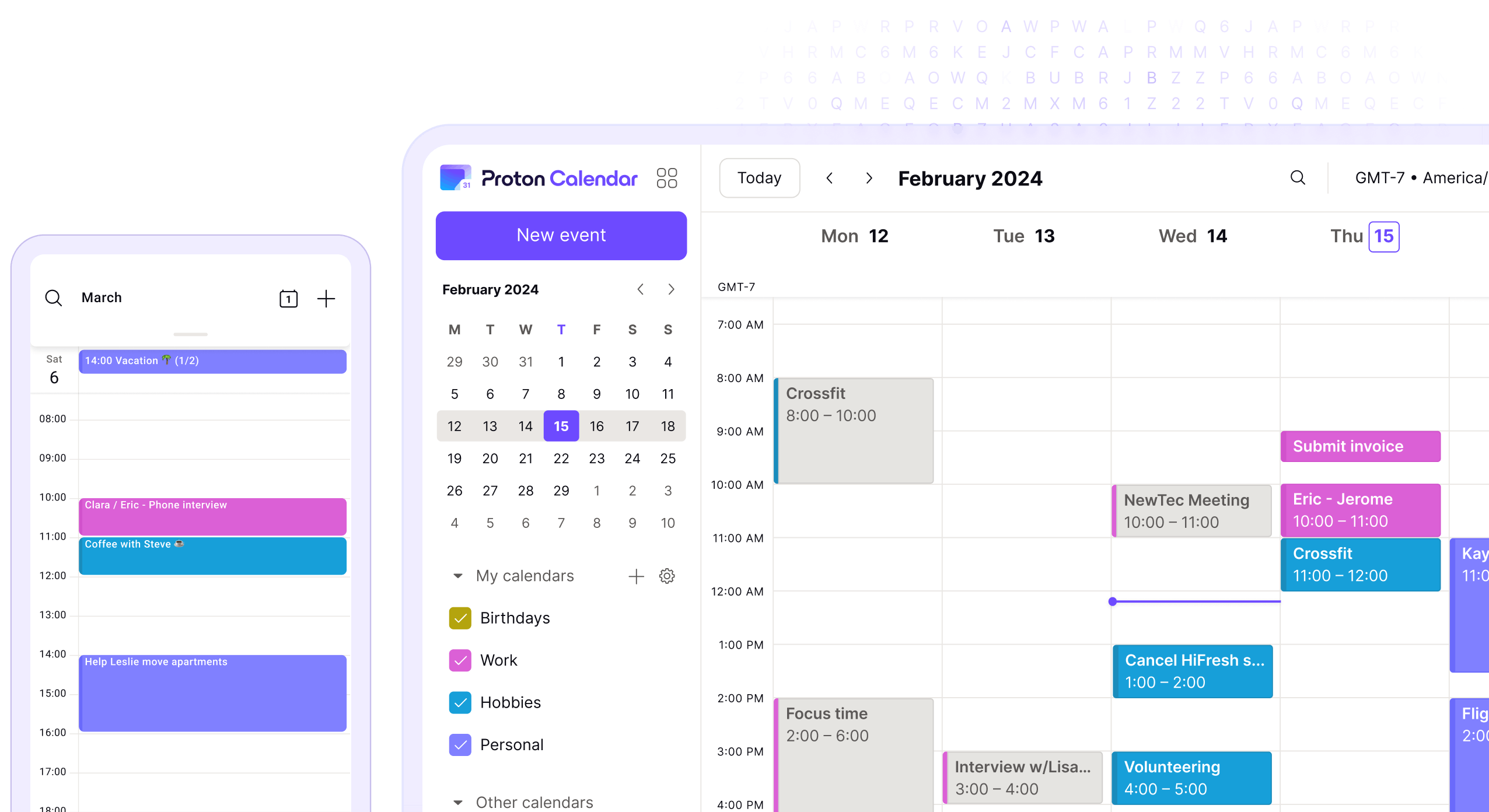
Proton Calendar-categorieën
We helpen u graag bij het gebruik van Proton Calendar, van het instellen van uw account tot het opslaan van uw eerste gebeurtenis.
Veelgestelde vragen
Je kunt je abonneren op de agenda's van vrienden, familieleden en collega's of op anderen openbare agenda's door een koppeling naar die agenda toe te voegen aan de Instellingen van Proton Calendar.
- 1. Ga in de web-app van Proton Calendar naar Instellingen → Ga naar instellingen → Proton Calendar → Agenda's.
- 2. U ziet nu de sectie Andere agenda's onder Mijn agenda's. Voeg een agenda toe door op de knop Agenda uit URL toevoegen te klikken, de openbare koppeling van de agenda in te voeren en op Agenda toevoegen te klikken om u te abonneren.
Meer informatie over abonneren op een externe agenda.
Let op: u kunt u niet abonneren op agenda's die groter zijn dan 1 MB.
Onthoud ook dat wijzigingen die worden gedaan in een gedeelde agenda, mogelijk niet meteen zichtbaar zijn in uw Proton Calendar. Het kan tot acht uur duren voordat het abonneren op een gedeelde agenda is afgerond en het kan tot vier uur duren voordat wijzigingen in een gedeelde agenda zichtbaar zijn.
Als u één gebeurtenis niet kunt verwijderen uit een serie herhalende gebeurtenissen, komt dat waarschijnlijk doordat u deelnemers hebt toegevoegd aan de serie. Helaas wordt het bewerken of verwijderen van één gebeurtenis uit een serie met deelnemers nog niet ondersteund door Proton Calendar.
Meer informatie over het maken, bijwerken en verwijderen van herhaalde gebeurtenissen
Om de standaardmelding voor nieuwe gebeurtenissen te wijzigen:
- 1. Ga in de web-app van Proton Calendar naar Instellingen → Ga naar instellingen → Proton Calendar → Agenda's → Mijn agenda's.
- 2. Zoek de agenda die u wilt gebruiken en klik op de knop Instellingen aan het einde van de rij.
- 3. Kies bij Standaardmeldingen in het gedeelte Meldingen voor melding in plaats van e-mail in het vervolgkeuzemenu en klik op Opslaan.
De wijzigingen die u hier opslaat, worden ingesteld voor nieuwe gebeurtenissen die u maakt in die agenda.
Als u de Proton Calendar-app hebt geïnstalleerd op uw Android-apparaat, zou u standaard automatisch meldingen moeten ontvangen. Als u geen meldingen van Proton Calendar ontvangt:
Zorg dat u de nieuwste versie van de Proton Calendar-app uit de Google Play Store gebruikt.
Controleer of meldingen van Proton Calendar niet worden geblokkeerd (ga op uw apparaat naar Instellingen → Meldingen → Proton Calendar) en let met name op instellingen die meldingen blokkeren wanneer het scherm is vergrendeld.
Schakel batterij-optimalisatie uit (ga op uw apparaat naar Instellingen → Batterij → Batterij-optimalisatie en schakel deze instelling uit voor Proton Calendar).
Controleer de instellingen om te zorgen dat Proton Calendar mag worden uitgevoerd op de achtergrond (varieert afhankelijk van uw versie van Android).
Meer informatie over meldingen van Proton Calendar op Android en iOS
Als u een betaald Proton-abonnement hebt, kunt u agenda's in Proton Calendar delen met andere gebruikers door ze een koppeling te sturen. Daarmee krijgen ze alleen-lezentoegang tot uw agenda: ze kunnen alle gebeurtenissen in uw gedeelde agenda lezen, maar niet bewerken.
Op dit moment kunt u zich op maximaal vijf externe agenda's abonneren. Zo kunt u op de hoogte blijven van de gebeurtenissen van vrienden, familieleden en collega's of elke organisatie met een openbare agenda.
Let op, externe agenda's zijn alleen-lezen: u kunt alle gebeurtenissen in externe agenda's lezen, maar u kunt ze niet bewerken of verwijderen.


















